Содержание:
Вариант 1: Компьютер
Настольная версия Zoom предоставляет самое большое количество настроек звука относительно любых других платформ, позволяющих как просто деактивировать или поменять микрофон, так и значительно изменить качество. Более того, в данном случае нельзя оставлять без внимания стандартные параметры операционной системы, которые также оказывают влияние на исходящие и входящие звуки.
Способ 1: Управление звуком в конференции
Во время активной конференции настройки звука ограничены всего несколькими параметрами, расположенными в левой части нижней панели и отвечающими за включение и отключение. Кроме этого, если вы являетесь одним из организаторов сеанса связи, будут доступны дополнительные кнопки в разделе «Участники» для моментального отключения звуков или отправки запроса на включение.
Подробнее:
Включение микрофона и звука в Zoom на ПК
Отключение микрофона и звука в Zoom на ПК
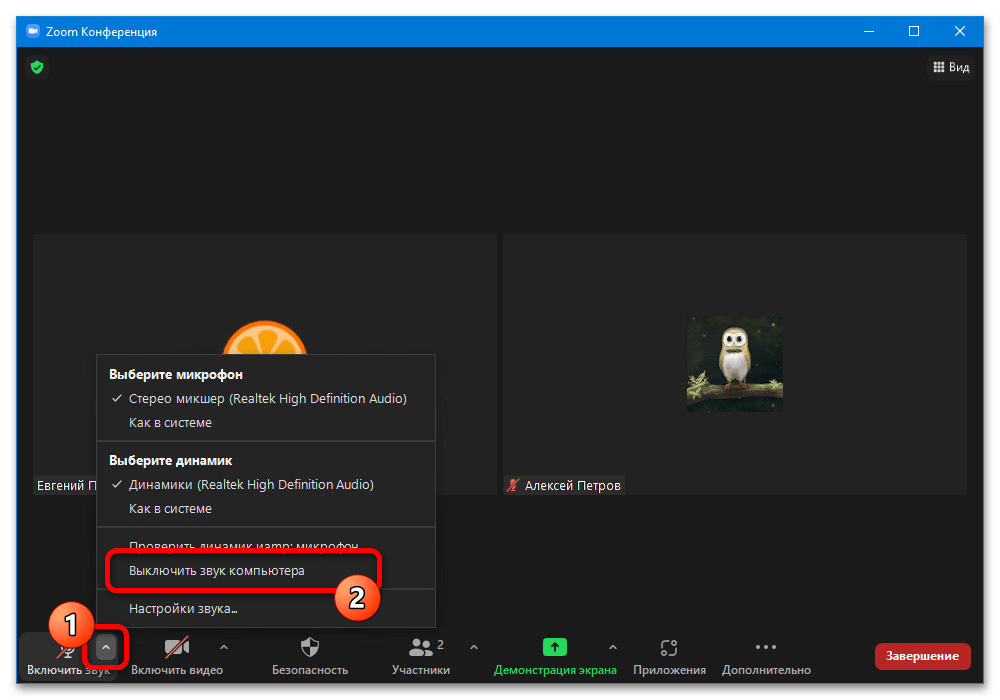
При нажатии кнопки с изображением указывающей вверх стрелочки можно быстро переключаться между разными устройствами. Это особенно полезно из-за системного стереомикшера, который передает звуки напрямую из системы, хоть и нельзя комбинировать несколько вариантов.
Способ 2: Изменение настроек программы
Куда больше возможностей предлагают основные параметры рассматриваемой программы, расположенные на отдельной вкладке с говорящим названием и доступные в любое время. Здесь необходимо учитывать, что некоторые из настроек могут менять системные параметры или просто дублировать те, что доступны во время конференции.
- Для открытия раздела с основными настройками мессенджера перейдите на вкладку «Главная» и нажмите по значку с пиктограммой шестеренки. В качестве альтернативы можете воспользоваться пунктом «Настройки звука» в дополнительном меню во время сеанса связи.
- Через меню в левой части окна перейдите на вкладку «Звук» и для начала обратите внимание на категорию «Динамик». С помощью представленного здесь выпадающего списка можете выбрать другое устройство из подключенных, произвести «Проверку» работоспособности нажатием соответствующей кнопки и установить подходящий уровень громкости.
- Следующий раздел «Микрофон» содержит идентичные возможности, но уже для звукозаписывающих устройств. Обратите внимание, что «Громкость» в данном случае по умолчанию не учитывает установленного в настройках системы уровня усиления, и потому рекомендуем в обязательном порядке проводить дополнительную проверку.
- Параметры из категории «Подавление фонового шума» напрямую связаны с микрофоном и призваны снижать чувствительность звукозаписывающего устройства при обнаружении излишне громких источников звука. Обычно лучшим вариантом будет «Автоматический» режим, однако в некоторых случаях можно попробовать другие уровни.
- Оставшаяся из основных функция в разделе «Музыка и профессиональное качество звука» позволяет одним нажатием выключить любые другие настройки, чтобы сделать звук максимально натуральным. Это будет полезно только при наличии профессионального оборудования в студийных условиях, например с целью исполнения музыки для аудитории.
- Если вас не устраивает стандартная мелодия входящего вызова в Zoom, с помощью выпадающего списка «Рингтоны» можно выбрать другой вариант. К сожалению, собственную музыку таким образом поставить нельзя, только воспользоваться готовой.
- Следующие пункты из списка дополнительных параметров связаны друг с другом и позволяют автоматически включать звук компьютера при входе в конференцию и отключать микрофон на постоянной основе при подключении. В то же время, третья опция используется лишь для временного включения звукозаписывающего устройства, а последняя нацелена на управление гарнитурой.
- В разделе «Расширенные» доступно всего два пункта, первый из которых в состоянии «Выкл» позволяет программе получать необработанный сигнал напрямую с микрофона. Если включить данную функцию, поступающие сигналы будут обрабатываться драйверами Windows, которые, в свою очередь, могут применять собственные фильтры.
- Последний пункт «Подавление эхо», как видно из названия, призван подавлять эхо от звукозаписывающего устройства. В целом, функция во многом похожа на параметры шумоподавления из соответствующего раздела на предыдущей странице.
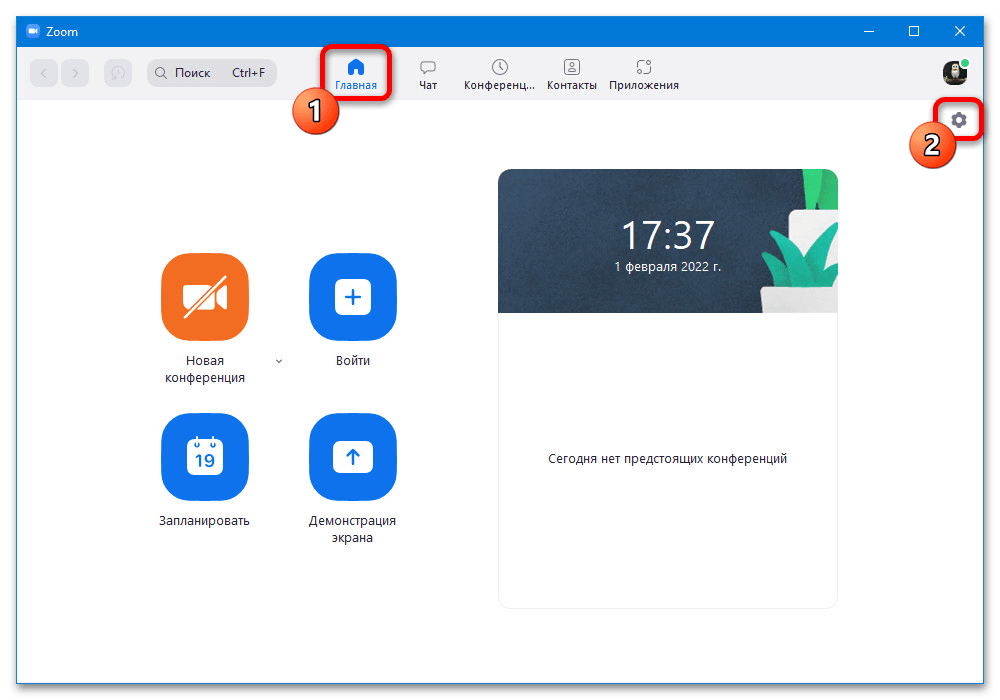
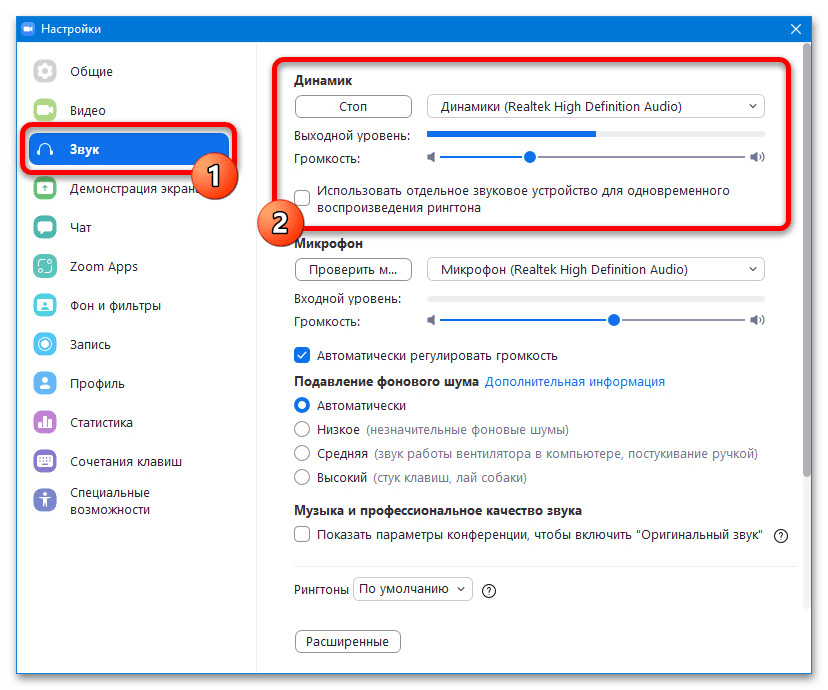
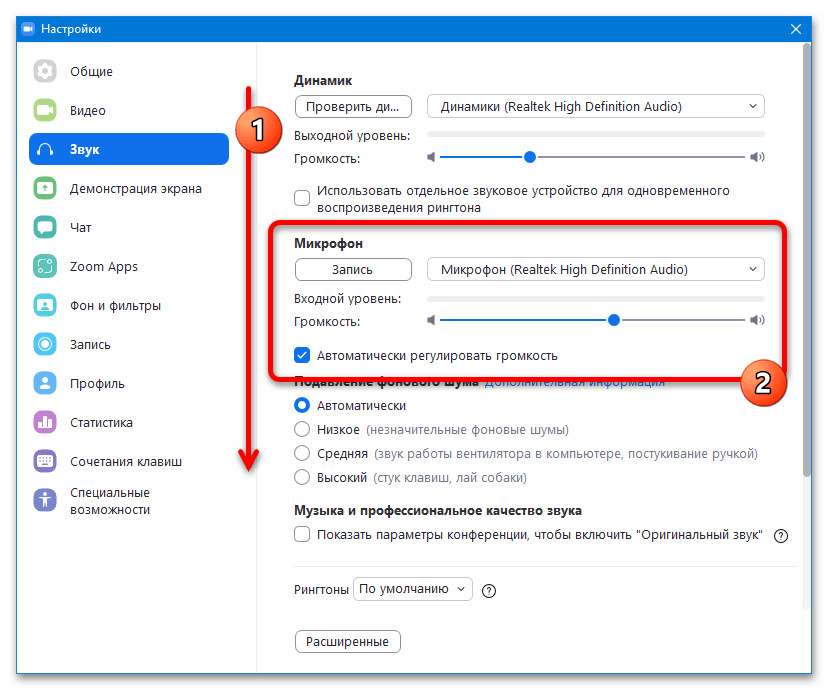
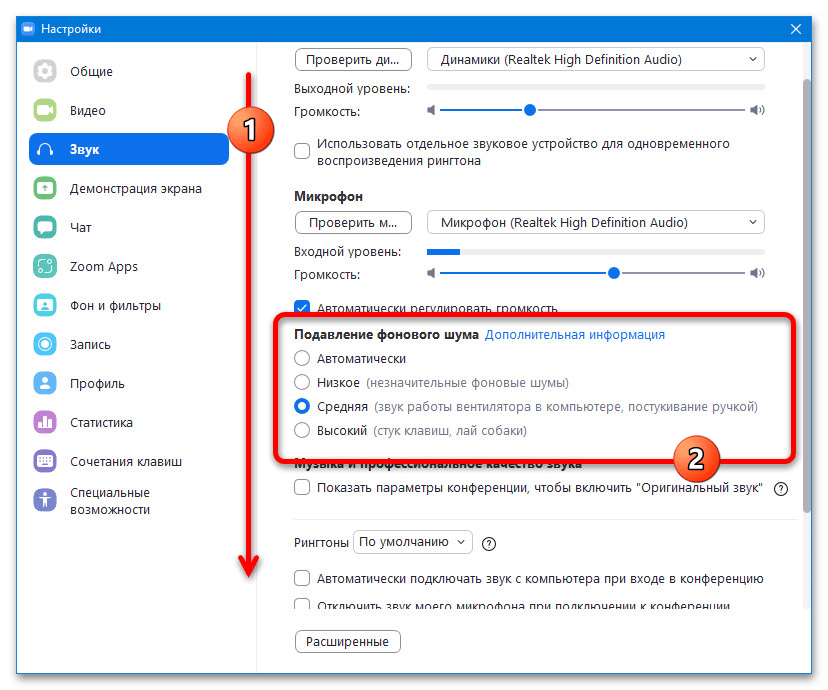
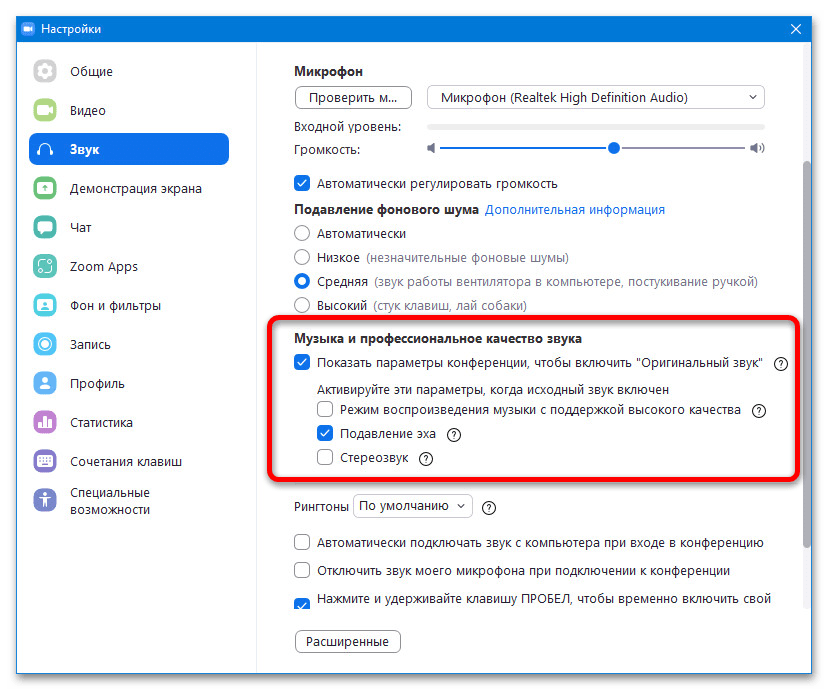
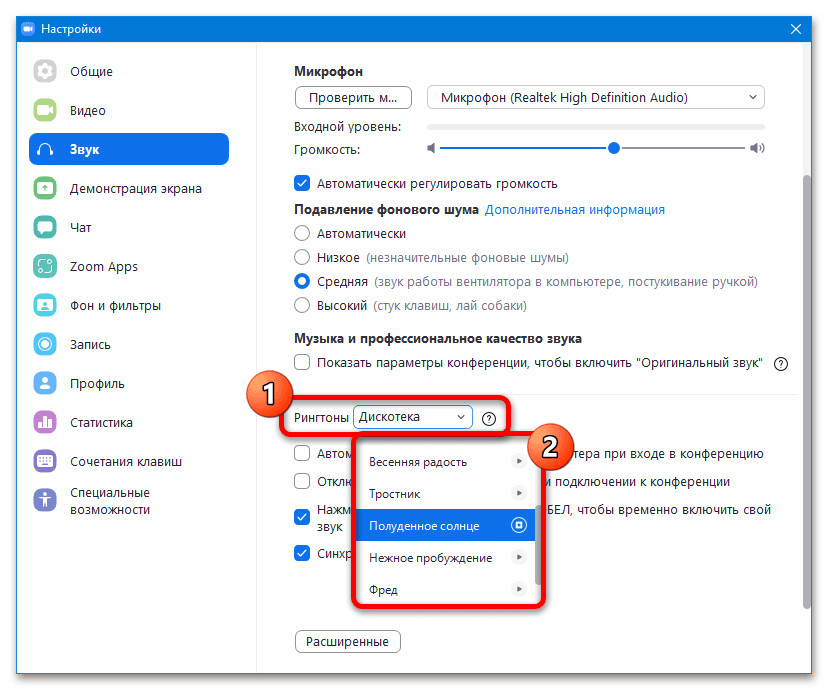
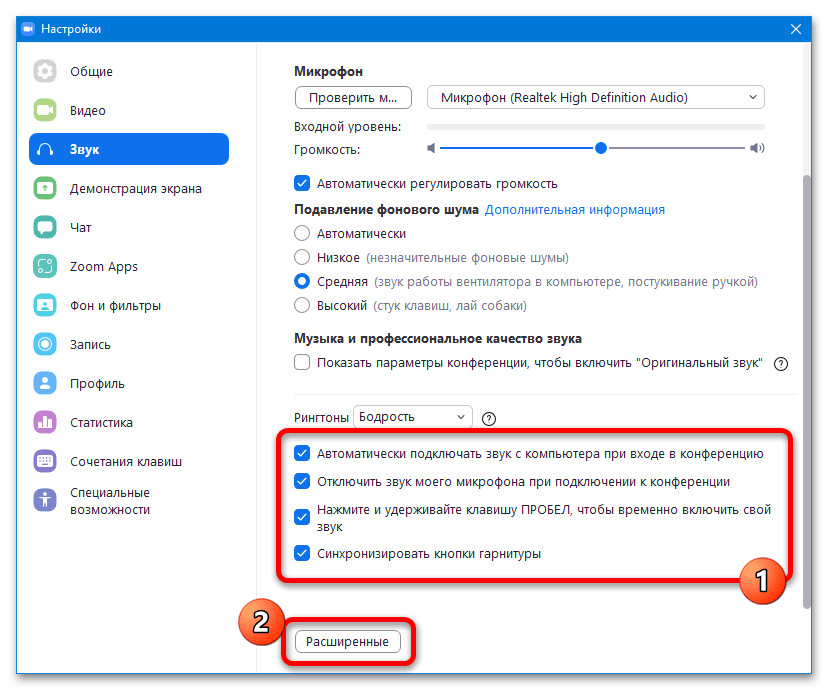
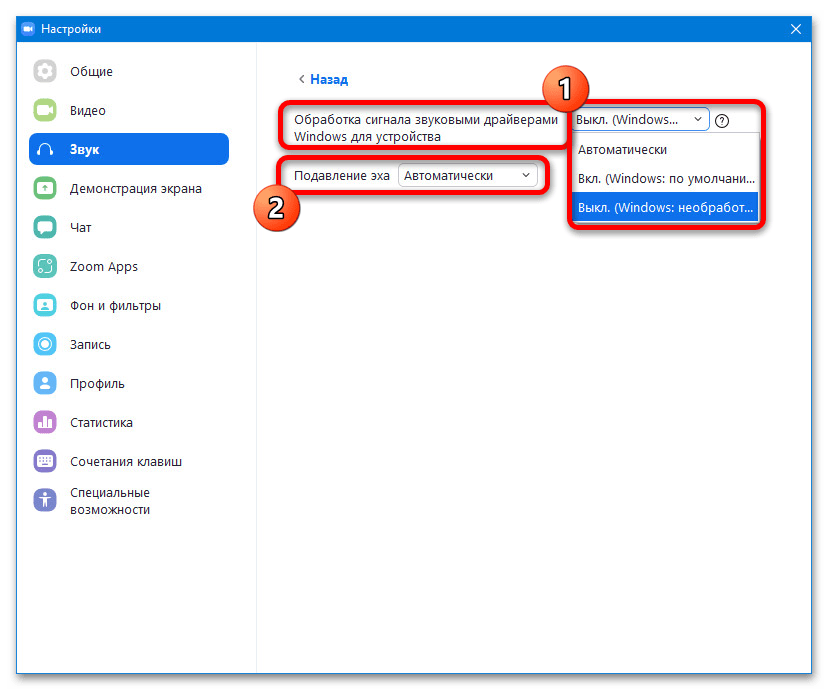
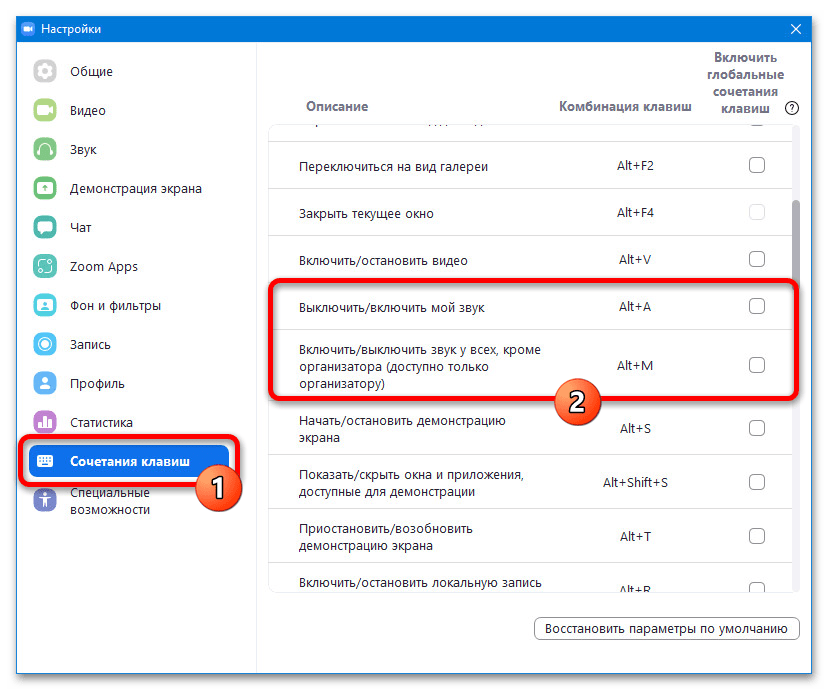
Каждое изменение во внутренних настройках применяется автоматически, даже если в это время идет конференция. Также в завершение отметим, что не будет лишним посетить вкладку «Сочетания клавиш» и ознакомиться с комбинациями кнопок для быстрого изменения параметров, чтобы с большим удобство пользоваться мессенджером.
Способ 3: Изменение системных настроек
Помимо параметров Зума, изменить активное устройство вывода звука, микрофон и качество можно напрямую через системные настройки. В данном случае предоставляемые функции во многом зависят от версии операционной системы и подключенных компонентов компьютера, о чем нами было достаточно подробно рассказано в другой инструкции.
Подробнее: Настройки звука и колонок на компьютере
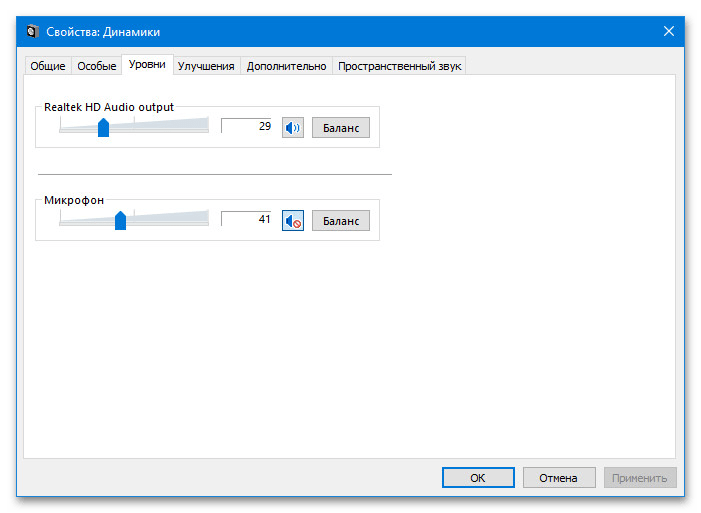
Акцентировать внимание на конкретной программе нет никакого смысла, так как любые изменения системы скажутся на всех приложениях одновременно, но только если вы разрешили обработку сигнала с использованием драйвера Windows, о чем было сказано ранее. Также мы не будем рассматривать дополнительные программы, которые, в свою очередь, влияют на системные настройки, за счет чего можно улучшить качество звука или изменить голос.
Вариант 2: Мобильное устройство
Официальный мобильный клиент Zoom предоставляет меньшее количество внутренних параметров, нежели компьютерная версия, которые, к тому же ограничены они включением и отключением звука. К сожалению, менять входящие источники в данном случае нельзя, но при этом вполне можно переключаться между громкой связью и телефонным режимом.
Подробнее: Настройки звука в Zoom на телефоне
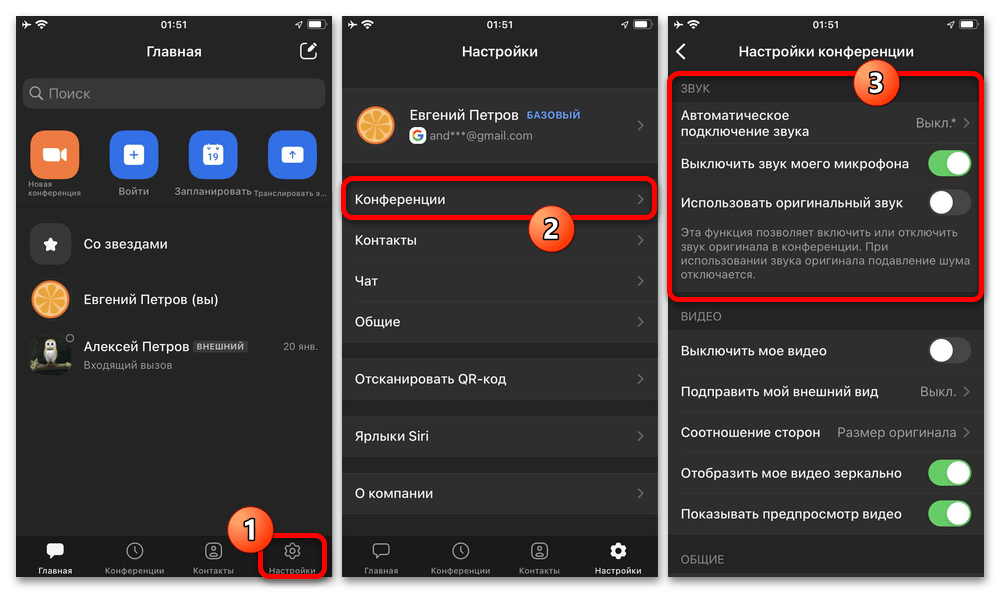
Еще одним значительным отличием и недостатком выступает отсутствие как таковых системных настроек звука, которые могли бы оказать серьезное влияние на рассматриваемый мессенджер вне зависимости от платформы. С другой стороны, шумоподавление легко отключается в настройках, и потому при использовании приложения не будет сильного дискомфорта.
 Наш Telegram каналТолько полезная информация
Наш Telegram каналТолько полезная информация
 Отключение рекламы в программе uTorrent
Отключение рекламы в программе uTorrent
 Обновление приложений Microsoft Office
Обновление приложений Microsoft Office
 Обновление Сервисов Google Play
Обновление Сервисов Google Play
 Устранение ошибки в работе Сервисов Google Play
Устранение ошибки в работе Сервисов Google Play
 Microsoft Outlook: создание новой папки
Microsoft Outlook: создание новой папки
 Как удалить устройство из Google Play
Как удалить устройство из Google Play
 Подключение к другому компьютеру через TeamViewer
Подключение к другому компьютеру через TeamViewer
 Определение и настройка проброса портов в VirtualBox
Определение и настройка проброса портов в VirtualBox
 Как установить DX11 в Windows
Как установить DX11 в Windows
 Регистрация в Origin
Регистрация в Origin
 Обновление антивируса ESET NOD32
Обновление антивируса ESET NOD32
 Решение проблем с обновлением NOD32
Решение проблем с обновлением NOD32
 Как пользоваться программой ArtMoney
Как пользоваться программой ArtMoney
 Программы-аналоги ArtMoney
Программы-аналоги ArtMoney
 Установка Ubuntu на VirtualBox
Установка Ubuntu на VirtualBox
 Руководство по использованию программы SHAREit
Руководство по использованию программы SHAREit
 Бесплатное обновление Kaspersky Anti-Virus
Бесплатное обновление Kaspersky Anti-Virus
 Отключение антивирусной программы Dr.Web
Отключение антивирусной программы Dr.Web
 Узнаем забытый Apple ID
Узнаем забытый Apple ID
 Torrent-клиент не скачивает файлы и пишет «подключение к пирам»
Torrent-клиент не скачивает файлы и пишет «подключение к пирам» lumpics.ru
lumpics.ru




Спасибо большое очень помогли без статьи сидела бы вечно )